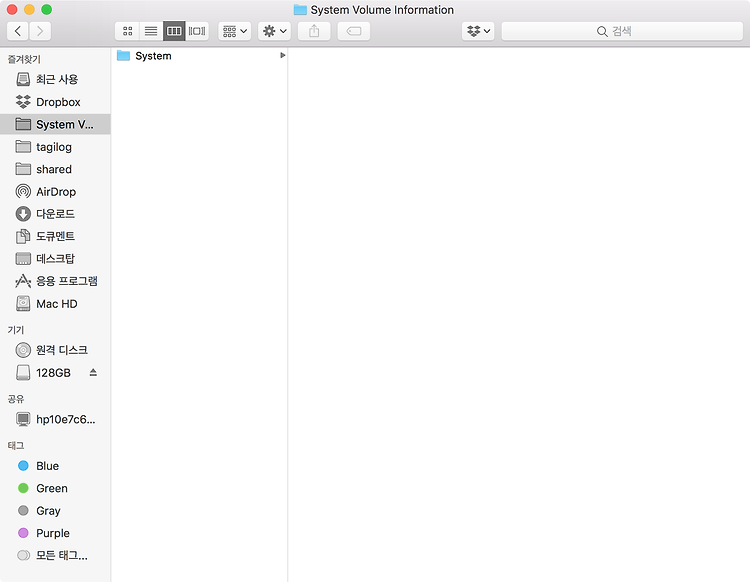이번 기사에서는 macOS의 파인더에서 폴더를 이동하는 방법을 소개하도록 하겠습니다. 맥을 사용하다 보면 직관적인 사용에 익숙해 지기 때문에, 직관적 (봐서 알수 있는)인 방법이 없는 이 방법은, 방법을 모를 때와 알때의 효율성이 극명한 부분이기도 합니다. 예를 들어 파인더를 열고 상위폴더로 이동하고 싶을 때, 아래처럼 상위 폴더가 보이지 않는 경우가 있습니다. 그럴 때 코멘드와 위쪽화살표, 아랫쪽화살표를 사용해서 상위 또는 하위 폴더로 이동할 수 있습니다.이는 파인터 프로그램뿐만 아니라, 예를 들어 브라우저에서 화일을 업로드할 때 폴더이동이 필요할 때 처럼 macOS내에서 공통으로 사용되기 때문에 매우 편리한 기능이라 할 수 있습니다. 그럼 실제로 폴더를 이동하며 설명을 하도록 하겠습니다. 상위폴더로 ..